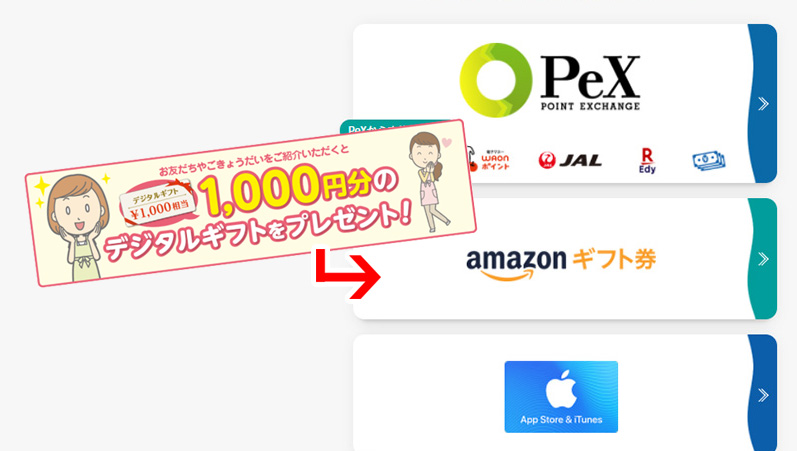
スマイルゼミの紹介特典、デジタルギフトのデジコをAMAZONギフト券に交換する方法のご紹介です。
紹介者特典つきで入会して約3か月。デジタルギフトが届いたものの
まぁ、交換の仕方もわからないし、後で良いか
と放置しておりました。その後、誰でも使える紹介者IDを公開しているおかげか何度とデジタルギフトが届いたので確認した所、
発券期限がある!!!??
交換することにしてみました。
この記事では
fa-check-circle-o誰でも使える紹介者ID
fa-check-circle-o実際にAMAZONギフト券に交換した工程
をまとめています。
- スマイルゼミをやっていて、AMAZONのアカウントを持っている人
関連記事簡単なレビュー、登録メール(紹介者ID)の変更方法はこちら
コンテンツ
誰でも使える紹介者ID
我が家の紹介IDを公開します。お知り合いでスマイルゼミをやってる人がいない方はどうぞ。
お互い個人情報が伝わることがないので安心してご利用ください。
デジタルギフトをAMAZONで使えるようにするまで
実際に交換した工程です。大筋の流れは
- メールが届く
- みまもるネットでデジタルギフトを発券する
- ポイントをAMAZONギフト券交換する
- ギフトコードをAMAZONに登録
1.デジタルギフト受け取り準備のお知らせ
入会から約3か月後、みまもるネットに登録しているメールアドレスにスマイルゼミからメールが届きました。

内容はデジタルギフトの受け取り方へのリンク情報が記載されています。
2. デジタルギフト受け取り方(PC)
- みまもるネットにログイン
※2021年11月24日にUIの大幅な変更がなされました。サービス設定のログイン画面へ直接アクセスするにはこちらのリンクが手っ取り早いかと思います。🔗https://smile-zemi.jp/mimamoru/ui/contract-settings/
新しいログイン画面
![]()
- ログインすると日々の取り組み画面に変わるので左上にあるスマイルゼミのアイコン>サービス設定にアクセスします
![]()
![]()
- 小学生コース契約情報の確認にアクセスすると見慣れたサービス設定画面が出てきます
![]()
![]()
ちなみにこのサービス設定のアドレスがhttps://smile-zemi.jp/mimamoru/ui/contract-settings/ - デジタルギフト発行情報から発券したいポイントの発券画面に進むをクリックします。
私の場合既に入会時の特典は受け取っているので、発券済みの情報に記録が残っています
![]()
- 発券の内容確認>発券するを押します。
ポイント受領の期間にご注意下さい。
![]()
- 発券完了です
![]()
未だこれで終わりではありません。
3.ポイントをAMAZONギフト券に交換する
- 発券完了の詳細を見る又はデジタルギフト発行情報の発券済みの情報一覧の内容の項目から発行情報詳細にアクセスします。
![]()
- アクセスURLからデジコにアクセスします。
![]()
交換に進むをクリック。 - 交換先一覧が出てくるのでAMAZONをクリック
![]()
- 交換額を確認するをクリック。1000円分ですね
![]()
- 最期の確認。これを押せば交換完了です
![]()
交換手数料に注意!
AMAZONギフト券やApp Store & iTunesコードへ交換の場合はポイントが即時交換されますが
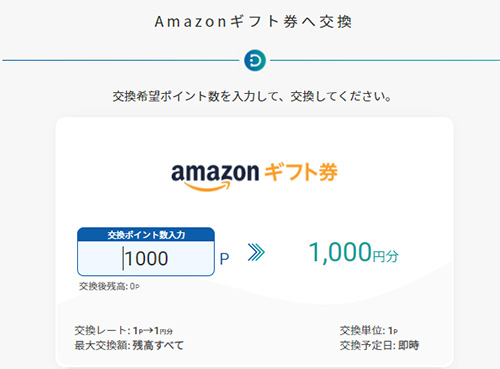
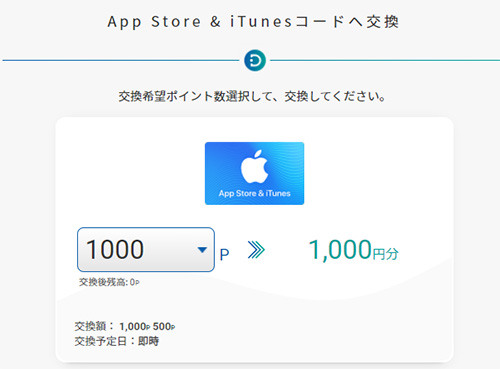
その他の電子マネーの場合、PeXというポイント交換サイトを介すことになります。現金や様々なポイントカードに交換できる反面、物によっては交換手数料がかかりますのでご注意ください。逆にちょっとお得な特別レートでの交換もあるようなのでお好きなものを選んでください
参考
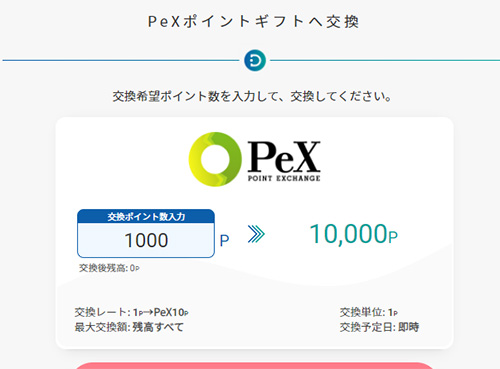
4.AMAZONギフト券をAMAZONアカウントへ登録
- 完了通知と共にギフトコードが発行されます
![]()
![]()
- ギフトコードをAMAZONに登録(要ログイン)
![]()
- お疲れ様でした
![]()
AMAZONでの支払いの場合はギフトカード優先的に使われることになります。
全てに期限があることを理解して早めに交換しましょう
メールが来てからのスマイルゼミで発見手続きをする発券期限と発見手続き後ポイント交換するまでの受け取り期限、ギフトコードをAMAZONに登録するためのギフトコード有効期限があります。
特に急ぐ必要はありませんが、放置すると存在を忘れることが(私には)ままあるのでお早めの交換をおすすめします
関連記事小学生への教育










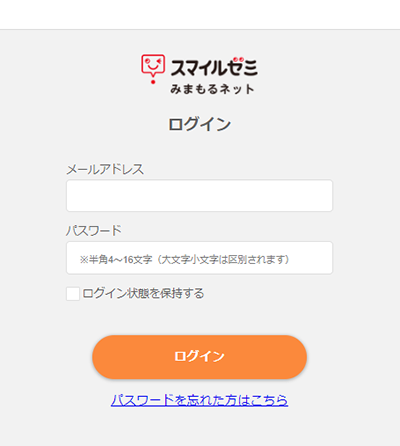
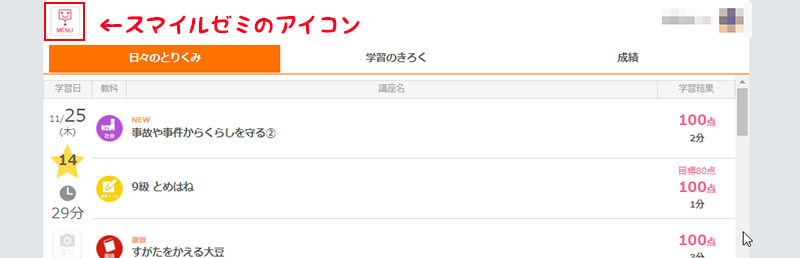
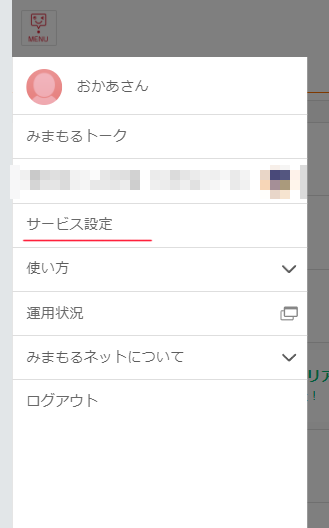
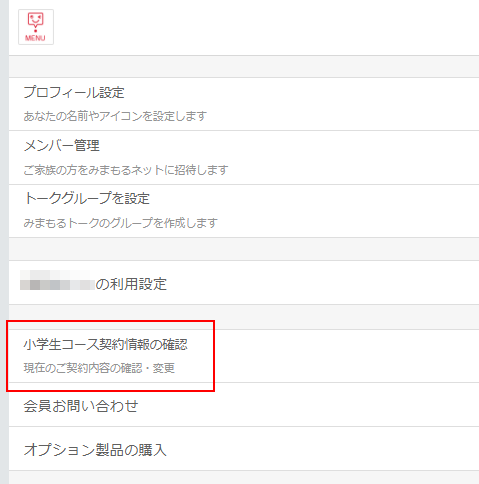
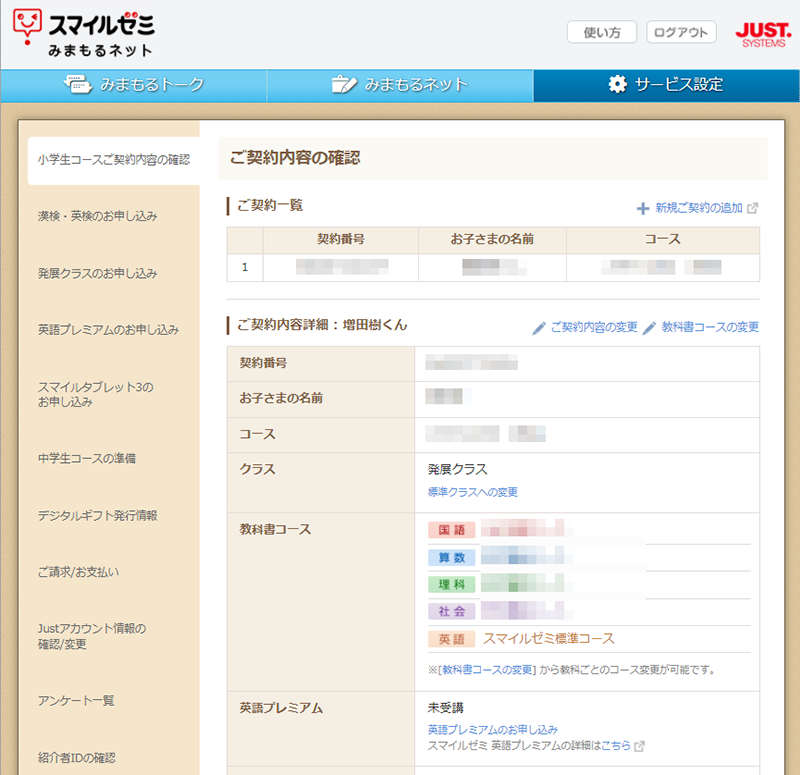
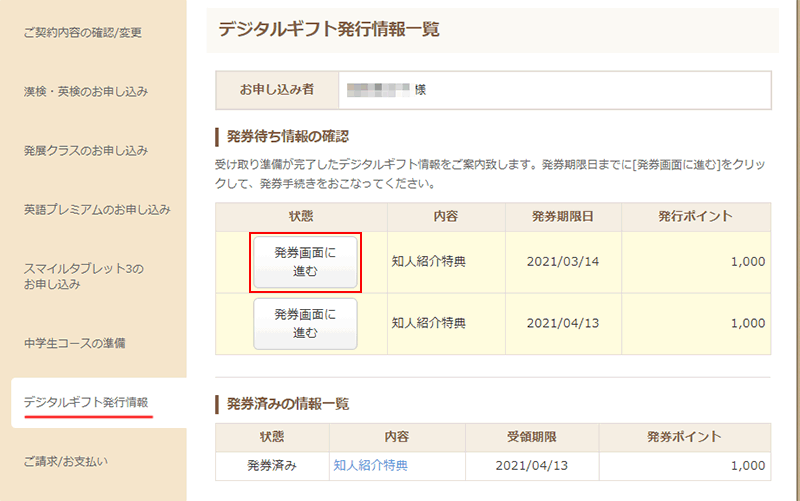
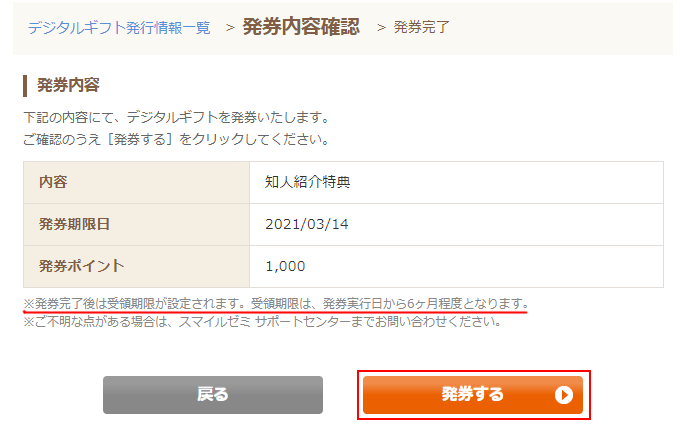
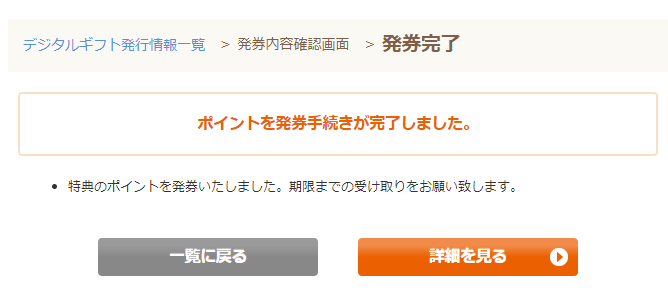
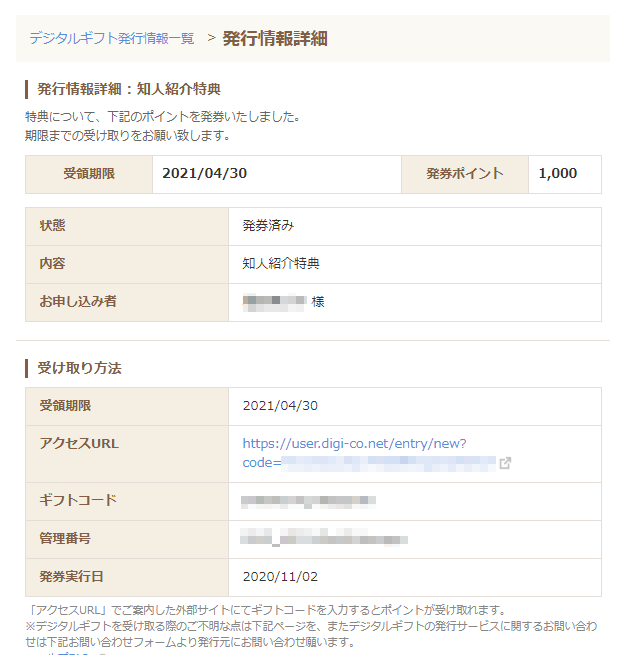
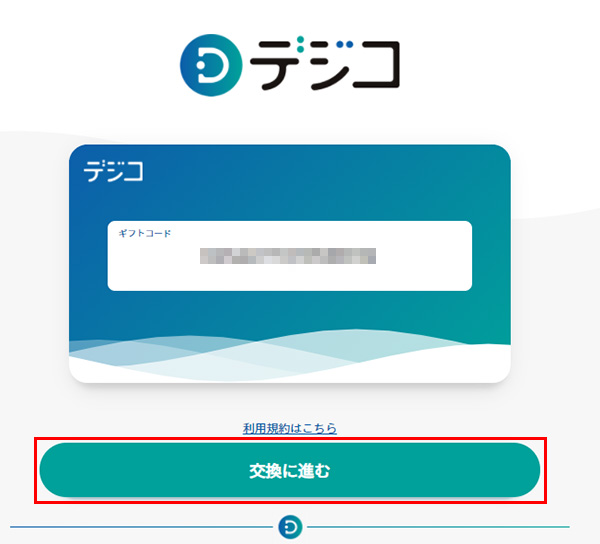
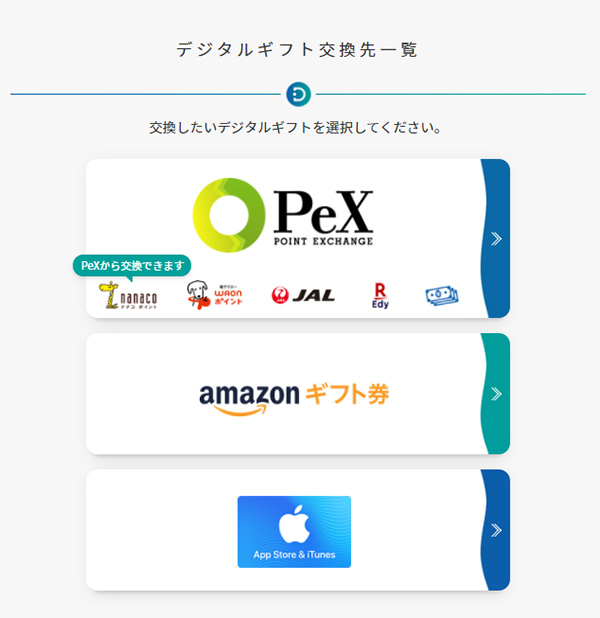
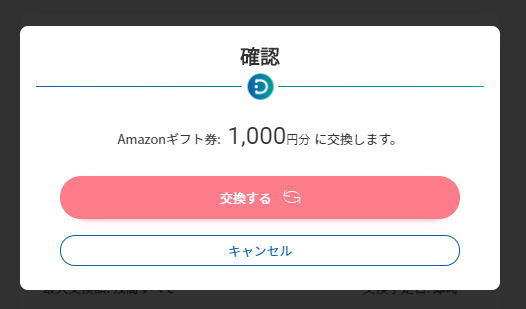
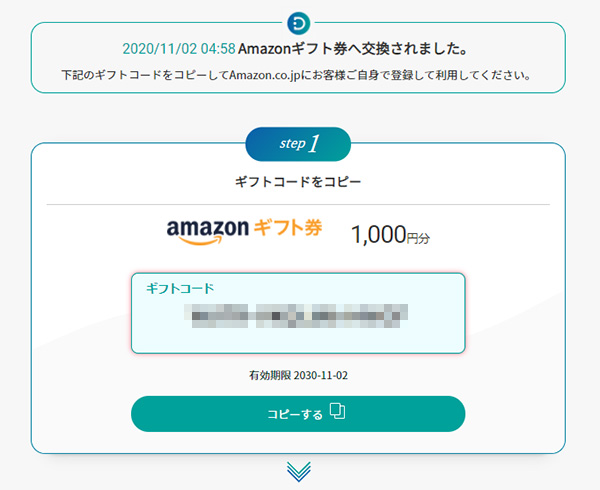
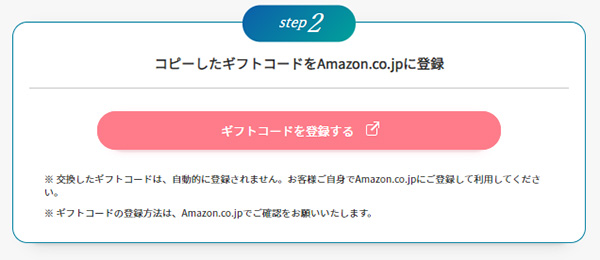
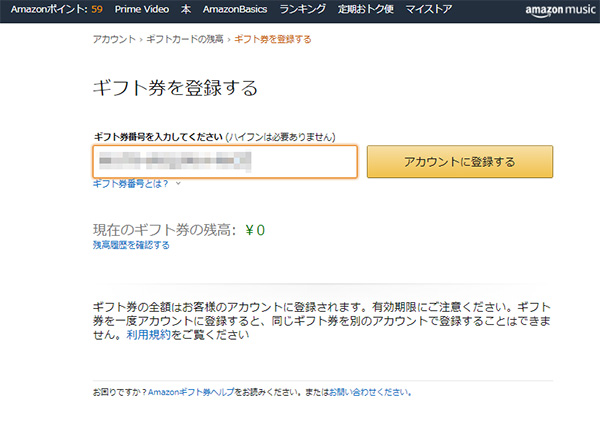
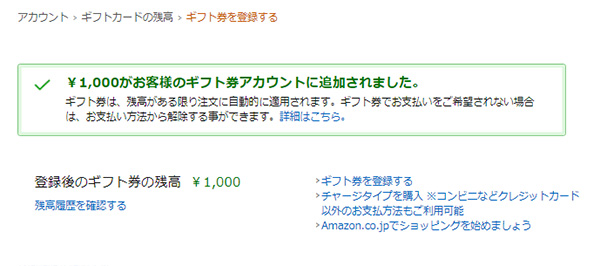








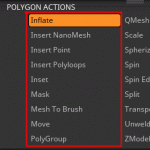

![I learned from Udemy's "【UE5の総合学習】ファンタジー風景制作講座 [UE5 Comprehensive Learning] Fantasy Scenery Creation Course".
■Note
https://mononoco.com/creative/ue/ue5-rngw-22
#udemy #ue5 #unrealengine #unreal](https://mononoco.com/wp-content/plugins/instagram-feed/img/placeholder.png)





